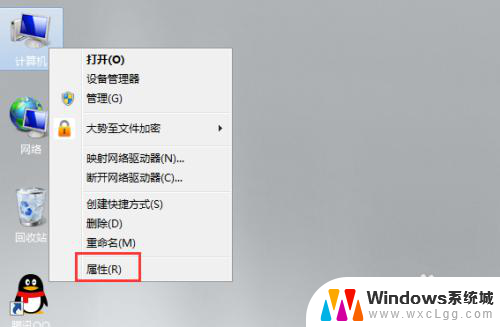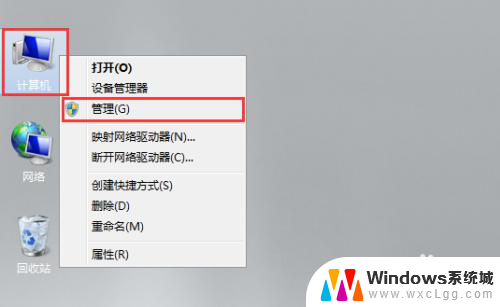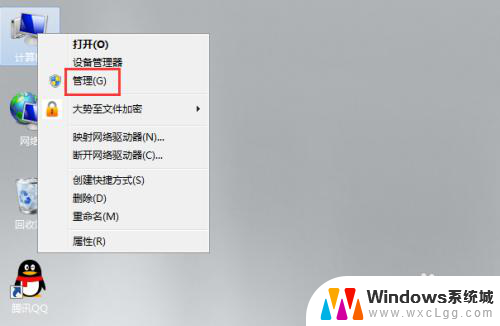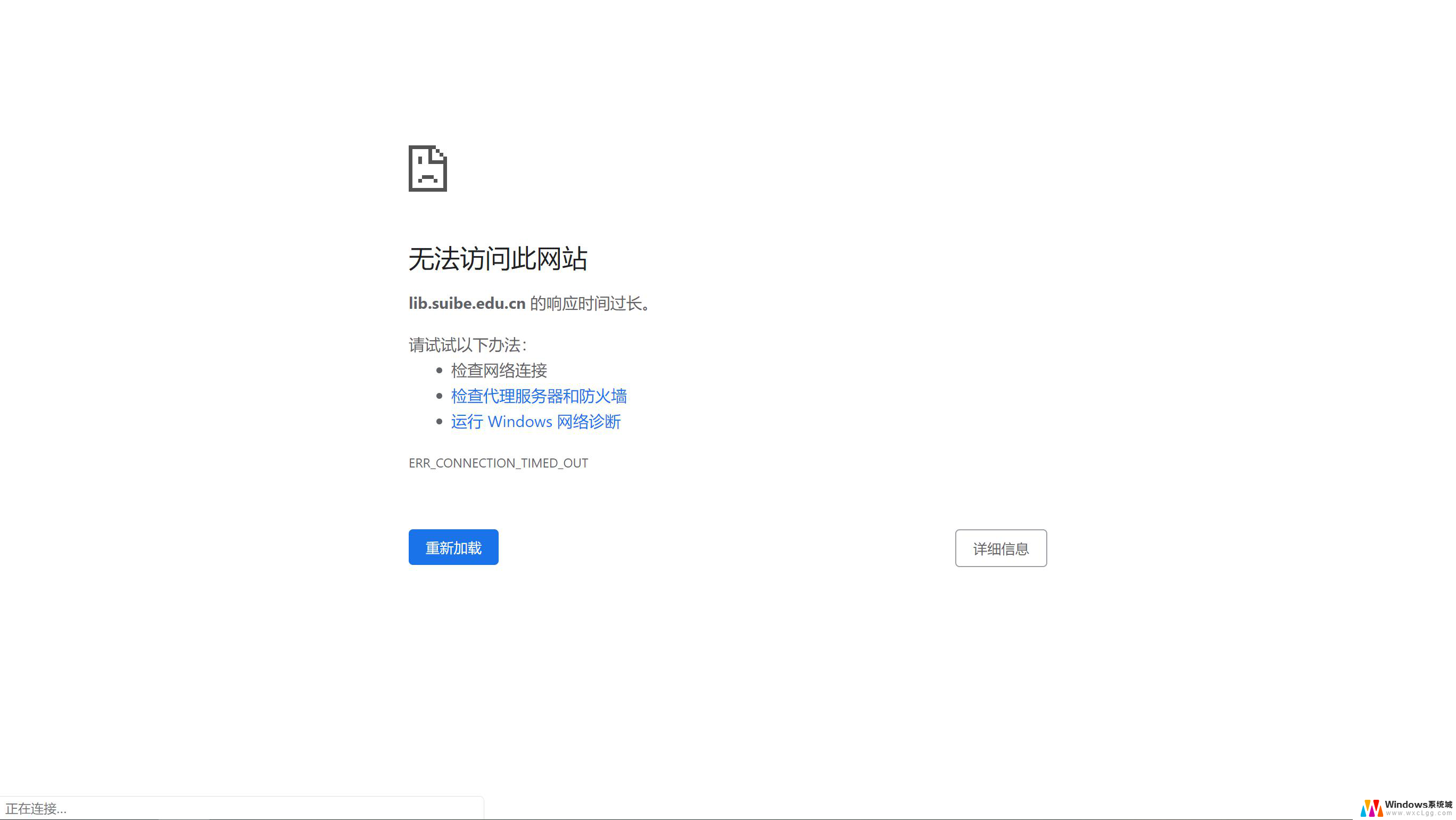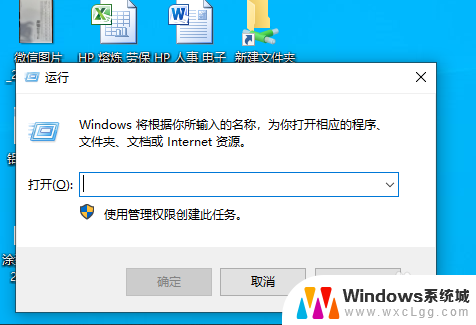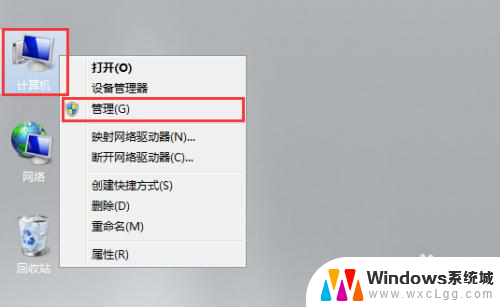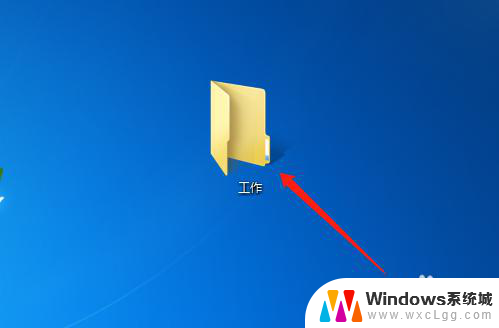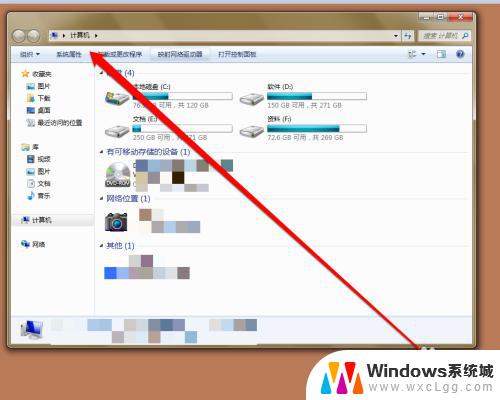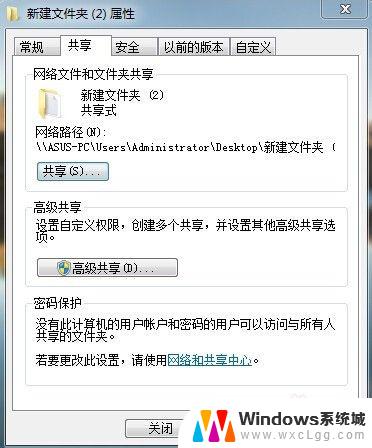电脑访问不了共享文件夹怎么办 无法设置共享文件夹权限怎么办
更新时间:2024-04-05 11:49:15作者:xtliu
在日常工作中,我们经常会遇到电脑无法访问共享文件夹或无法设置共享文件夹权限的问题,这样的情况可能会给工作带来不便,因此及时解决这些问题显得尤为重要。针对这些问题,我们可以通过一些简单的方法来解决,以确保文件共享的顺利进行。接下来我们就来看看具体的解决方法。
操作方法:
1.在计算机上方点击右键,在弹出的菜单中点击属性。
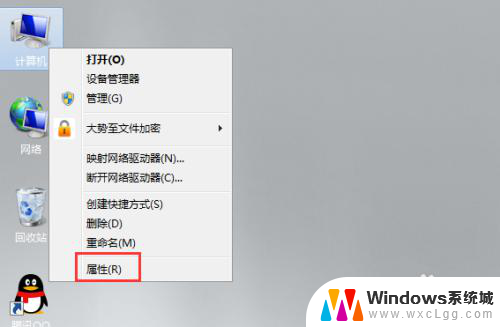
2.在打开的系统窗口下方找到并点击更改设置。
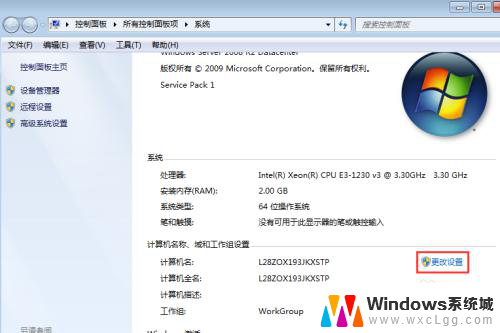
3.在系统属性窗口下方点击更改。
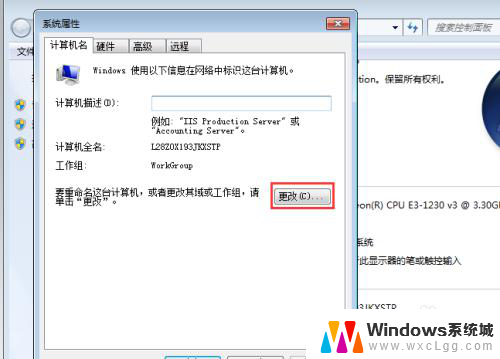
4.在弹出的窗口中把工作组修改成跟其他人一样即可,然后依次点击确定返回。
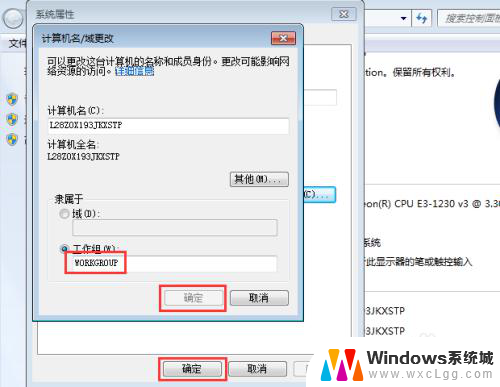
以上就是电脑无法访问共享文件夹的解决方法,如果你遇到这个问题,不妨尝试以上方法来解决,希望对你有所帮助。